1、灵活运用样式熟悉网站设计的网友就会知道Style的调用方式有很多种,我们可以点击鼠标右键选择Custon Style来调用Style标准,或者点击元素状态栏中的列表右键单击以调用样式。虽然不同的方法达到的效果看起来是一样的,但实际生成的HTML代码是完全不同的。比如你使用Custon Style调用Style标准,网页代码中就会生成一个tag。如果这样的标签太多,文件会很臃肿,影响浏览器的解析速度,所以我们应该尽量使用状态栏List中的元素来调用Style。

(政府网站建设)
2、活用Format Table命令
在复杂的网页设计中,表格用得最多,因为表格可以自由控制文字和图片在网页上的具体位置,使整个网页看起来紧凑、统一。 Dreamweaver 在这方面也不甘落后,我们可以使用“Format Table”(格式化表格)命令快速将预先设计好的样式应用到表格中。要使用预先设计的样式,首先将光标放在表格的任意单元格中,然后选择“命令”“格式化表格”命令,在随后出现的对话框中,从左侧的列表中选择一种设计方案。按“应用”按钮检查效果。如果不满意,可以重新设置或修改一些参数的值,比如边框粗细、背景色等。
3、同时链接到两个网页
我们都知道超链接一次只能连接到一个页面。如果我们想同时在不同的框架页面中打开文档,我们可以使用“Go To URL”JavaScript 行为。打开带框架的网页,选择文本或图像,然后从“操作”面板中选择“转到URL”。我们会注意到Dreamweaver 在“Go To URL”对话框中显示了所有可用的框架。选择我们要链接的框架之一并输入相应的URL,然后选择另一个框架并输入另一个URL。
4、不给文件起中文名称
制作好网页后,我们通常会给网页起一个有代表性的中文名称,这样一来,人们通过查看文件名就可以大致了解文件中包含的内容,二来也可以方便超链接之间的链接。互相打电话。但是如果你在Dreamweaver中这样做,你会发现Dreamweaver对中文文件名的支持不是很好,经常会出现页面调用不正确的情况,所以以后我们在Dreamweaver中保存网页的时候,尽量使用英文或者数字作为一个文件名,这样可以避免上面的错误现象。
5、巧妙设置字体分辨率
注意事项
sp; 我们在制作网页的时候,经常有这种体会,那就是制作好的网页在本地计算机上浏览时很正常,但在另外一台计算机上浏览时发现原本漂亮的网页变得歪歪扭扭了,这是为什么呢?原来各个计算机的分辨率要使你的主页在不同的分辨率下都能正常显示,在 Dreamweaver中得到了较好的解决。在文档窗口的右下角,Dreamweaver 显示当前文档被设计成的分辨率大小。单击哪个数字,在弹出式菜单中可以为当前的页面指定显示分辨率,通过修改可以使你的主页更具灵活性。使不同分辨率的显示器都能较好地显示。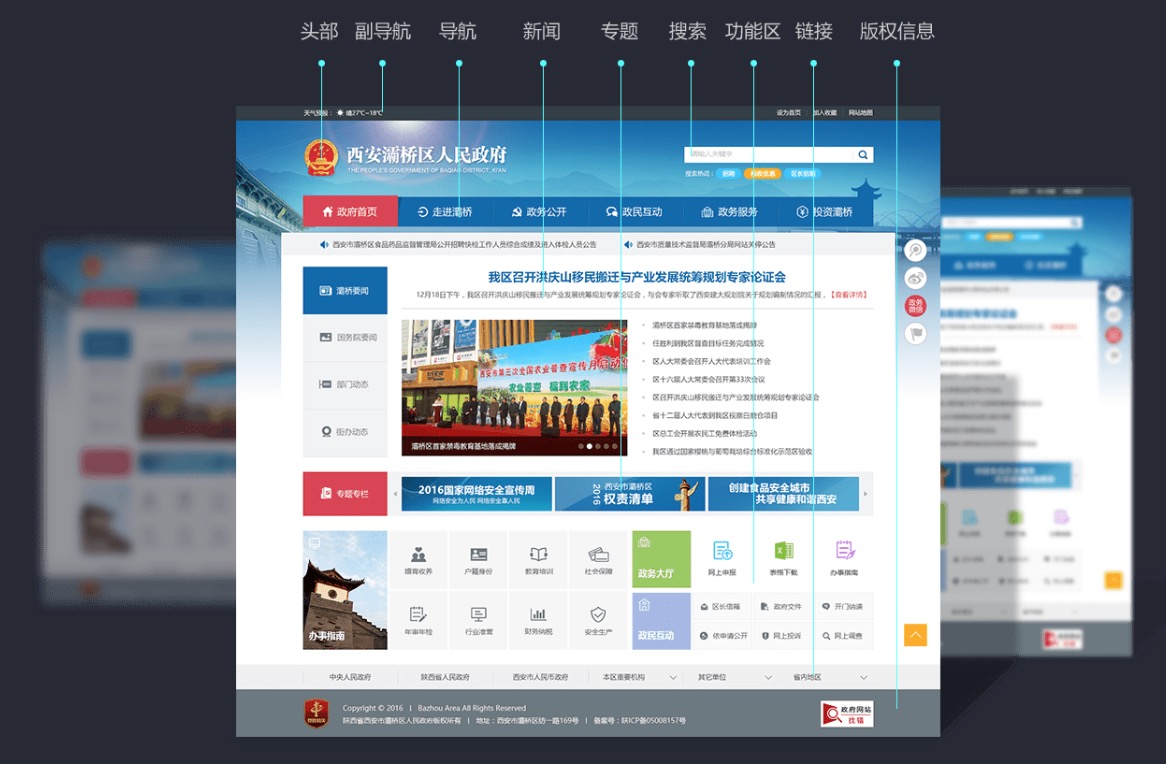
7、善用拖放技巧
我们在使用Dreamweaver编辑网页的时候,经常需要插入一些图象什么的,假设要插入的图象很多,按照常规方法来操作就显得非常麻烦。我们可以利用拖放技巧来很好地解决这个问题。首先我们把Dreamweaver的操作窗口变成活动窗口,以腾出空间来显示Explorer窗口,找到要插入的图象文件后,把它们一一用鼠标拖动到网页的适当部位,Dreamweaver将自动把这些图象的url添加到文件的HTML代码中,当然这里要求被拖动的图象文件必须是gif、jpg等web图象格式的文件。对于已经在网页中的图象也是一样,直接拖过来就可以了。但如果被拖动的图象上有超级链接,就不可以再使用拖动技术了,因为那时拖过来的仅仅是超级链接地址。
8、自动设置更新时间
我们知道一个网页要想获得更多的回头率,一个很重要的一条就是要不断更新。但对于我们这些个人网页来说,要天天及时更新恐怕不是很容易的事情。因此,我们希望网页能自动更新,下面笔者就提供一个能自动更新修改时间的源代码,我们只要把这段源代码添加到…< /BODY>之间就能实现更新时间的目的了:
< Script Language="JavaScipt"> < /script>;二是用鼠标依次单击Dreamweaver中的Text/Custom Style/Edit/Style Sheet/New/Redefine HTML Tag,并从中选择a,然后在decoration中选中none,最后单击确定就成功了。
9、巧妙复制文字
在几个不同的应用程序中间相互复制文字,是我们在实际工作中可能要常做的事情。但是,如果我们从Dreamweaver中复制编辑区中的文字到另外一个应用程序的时候,HTML代码和文字将一起被复制过去了,那么我们该如何才能只把编辑区中的文字复制下来呢?我们知道,通常复制时都用快捷键 Ctrl - C 来操作,如果我们在复制的时候多按一个C键,那么Dreamweaver将只会复制选中的文字了。
我们专注高端建站,小程序开发、软件系统定制开发、BUG修复、物联网开发、各类API接口对接开发等。十余年开发经验,每一个项目承诺做到满意为止,多一次对比,一定让您多一份收获!






















































 更新时间:2025-01-16 01:05:30
更新时间:2025-01-16 01:05:30 网站建设
网站建设 295
295









